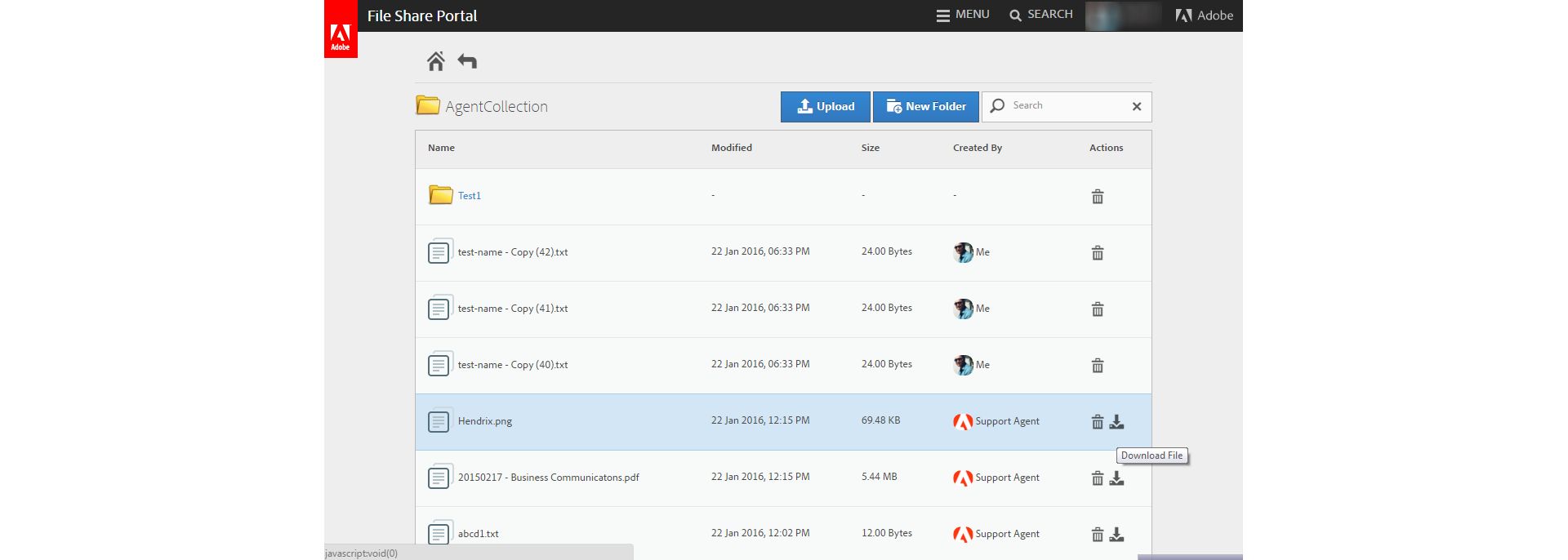Napsauta sähköpostiosoitteeseesi vastaanottamaasi portaalin linkkiä.
Kun haluat vaihtaa suuria tiedostoja (yli 10 Mt ja alle 1 Gt per tiedosto) Adobe asiakaspalvelu agenteilla, Adobe tarjoaa portaalin nimeltään Tiedostojen jako.
- Vain tukiagentit laukaise alkuperäisen pääsyn Tiedostojen jako -portaaliin.
- Saat sähköpostitse aktivointilinkin.
- Sinun täytyy kirjautua sisään Adobe-tunnuksella ja hyväksyä käyttöehdot aktivoidaksesi tilisi Tiedostojen jako -portaalissa.
- Voit lähettää tiedostoja jaettavaksi tukiagenteilla ja ladata tukiagenttien tiedostoja jakamia.
- Tiedosto on saatavilla yhden kuukauden ajan ensimmäisen portaalille latauksen jälkeen. Voit poistaa tiedoston tai koko kansion manuaalisesti, jos ongelmasi on ratkennut, etkä enää tarvitse sitä.
Aktivoi Tiedostojen jako -portaalin tilisi
-
-
Kirjaudu sisään Adobe-tunnuksellasi.
-
Hyväksy käyttöehdot.
-
Tiedostojen jako -portaalin aloitussivu näytetään.
Lisää uusi kansio
Lisää uusi kansio näin:
-
Napsauta Tiedostojen jako -portaalin aloitussivulla Uusi kansio luodaksesi uuden kansion.
-
Syötä Luo uusi kansio valintaikkunaan kansion nimi ja napsauta Luo.
Lähetä tiedostoja Adoben tukiagenteille
Voit lähettää tiedostoja Adoben tukiagenteille näin:
-
Napsauta Lähetä lähettääksesi tiedostosi.
Voit lähettää useita tiedostoja kerrallaan. Voit myös vetää ja pudottaa tiedostoja kansioon.
Lataa Adoben tukiagenttien lähettämät tiedostot
Voit ladata portaalista vain ne tiedostot, jotka Adoben tukiagentit ovat ladanneet.
-
Valitse tiedosto, jotka haluat ladata.
-
Napsauta Makrot-sarakkeessa latauskuvaketta ladataksesi tiedoston.
Tiedosto ladataan paikalliseen järjestelmääsi.
Poista olemassa oleva tiedosto tai kansio
Voit poistaa olemassa oleva tiedoston tai kansion näin:
-
Valitse tiedosto tai kansio, jonka haluat poistaa.
-
Napsauta Makrot-sarakkeessa Poista-kuvaketta poistaaksesi kuvakkeen.
-
Napsauta Poista tiedosto -valintaikkunassa Kyllä poistaaksesi tiedoston tai kansion.